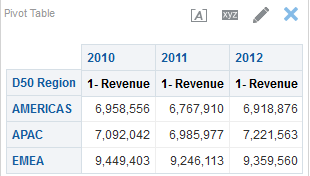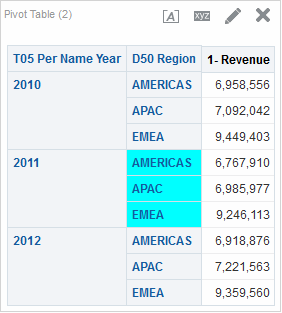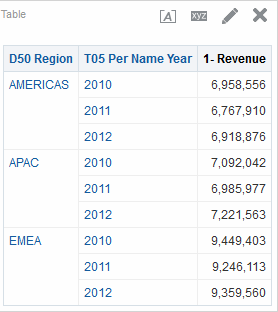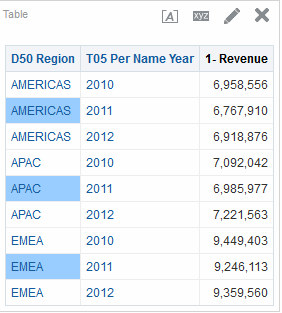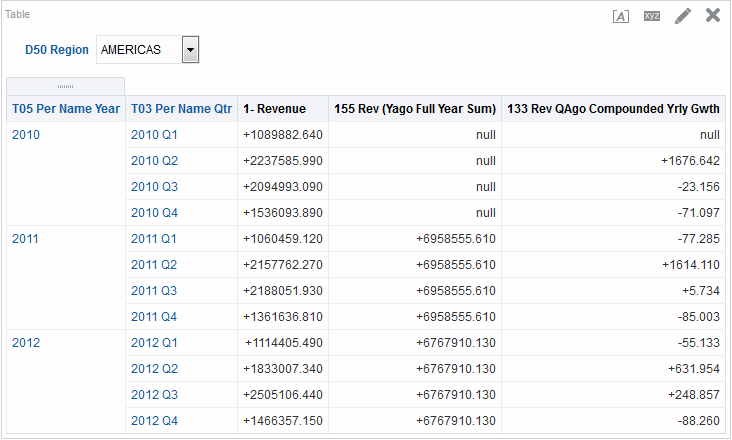8 Analysen, Ansichten und Dashboard-Seiten formatieren
Themen
Dieses Kapitel enthält die folgenden Abschnitte:
Was kann formatiert werden?
Nachdem Sie eine Analyse erstellt und ausgeführt haben, werden auf die Analyseergebnisse Standardformatierungsregeln angewendet.
Standardformatierungsregeln basieren auf Cascading Style Sheets und XML-Meldungsdateien. Sie können zusätzliche Formate für bestimmte Ergebnisse erstellen. Mit zusätzlichen Formaten können Sie Blöcke verwandter Informationen hervorheben und die Aufmerksamkeit auf bestimmte Datenelemente lenken. Außerdem können Sie mit zusätzlichen Formaten das Erscheinungsbild von Analysen und Dashboards insgesamt anpassen.
Formatierung können Sie auf Folgendes anwenden:
-
Spalten in Analysen. Siehe Formatierung auf Spalten in Analysen anwenden
-
Ansichten. Siehe Formatierung auf Ansichten anwenden
-
Dashboard-Seiten. Siehe Formatierung auf Dashboard-Seiten anwenden
Formatierung auf Spalten in Analysen anwenden
Bei der Arbeit mit Spalten in Analysen können Sie deren Formatierung angeben.
Die angewendete Formatierung ist sichtbar, wenn die Spalte in Ansichten wie Tabellen und Pivot-Tabellen angezeigt wird. Siehe Spalten in Analysen formatieren
Formatierung auf Ansichten anwenden
Es gibt mehrere Möglichkeiten, Formatierung für Ansichten anzuwenden.
Sie können Formatierung nach folgenden Verfahren auf Ansichten anwenden:
-
Im Ansichtseditor: Beim Bearbeiten einer Ansicht im Ansichtseditor können Sie in der Regel verschiedene Dialogfelder aufrufen, die das Formatieren der Ansicht selbst oder ihrer Teile ermöglichen. Die Formatierungsoptionen richten sich nach dem Ansichtstyp. Durch Formatierungsangaben im Ansichtseditor wird die für Spalten angegebene Formatierung außer Kraft gesetzt.
-
Im zusammengesetzten Layout: Bei Verwendung des zusammengesetzten Layouts können Sie in der Symbolleiste des Containers für jede Ansicht auf eine Schaltfläche klicken, um ein Formatierungsdialogfeld aufzurufen. In diesem Dialogfeld können Sie Formatierungen auf den Ansichtscontainer anwenden; so können Sie zum Beispiel den Container für eine Tabelle mit einem grünen Hintergrund versehen.
Formatierung auf Dashboard-Seiten anwenden
Sie können Formatierung auf Seitenlayoutspalten und Bereiche von Dashboard-Seiten anwenden.
Beim Bearbeiten einer Dashboard-Seite können Sie die Eigenschaften ihrer Spalten und Bereiche ändern und visuelle Formatierung anwenden. Weitere Informationen finden Sie unter Was ist die kosmetische Formatierung? und Dashboards erstellen und verwenden.
Spalten in Analysen formatieren
Durch eine spezifische Formatierung von Spalten kann auf Daten aufmerksam gemacht werden, die bestimmte Kriterien erfüllen.
Wenn Sie eine Analyse erstellen, können Sie Eigenschaften für Spalten bearbeiten, um ihr Aussehen und Layout zu steuern. Sie können auch eine Formatierung angeben, die nur angewendet wird, wenn der Inhalt der Spalte bestimmte Bedingungen erfüllt. Standardmäßig gelten die Spezifikationen für eine Spalte nur für die aktuelle Analyse.
Wenn Ihr Account über die entsprechenden Berechtigungen verfügt, können Sie die benutzerdefinierten Spalteneigenschaften als systemweite Standardeinstellungen speichern, die jedes Mal verwendet werden sollen, wenn Daten aus dieser Spalte oder Spalten mit diesem speziellen Datentyp in Ergebnissen angezeigt werden. Zu den Eigenschaften, die Sie als Standardeinstellungen speichern können, gehören Formatierungseigenschaften und andere Eigenschaften, wie solche, die sich auf Interaktionen und das Zurückschreiben von Daten auswirken.
Da Gruppen und berechnete Elemente einfach nur Elemente der jeweiligen Spalten sind, übernehmen sie die Formatierung aus der Spalte und folgen derselben Prioritätsreihenfolge wie der für andere Elemente, es sei denn, Sie wenden eine Formatierung speziell auf die Gruppen oder berechneten Elemente an.
Dieser Abschnitt enthält die folgenden Themen:
Welche Arten der Formatierung können angewendet werden?
Mit den Registerkarten im Dialogfeld "Spalteneigenschaften" können Sie die Anzeige von Inhalt für Spalten in Ansichten anpassen. Hierarchieebenen bieten detailliertere Formatierungen für hierarchische Spalten.
In der folgenden Liste finden Sie Beispiele für die Arten der Formatierung, die angewendet werden können:
-
Wenden Sie eine kosmetische Formatierung auf die Spalte oder die Hierarchieebene an, wie Schriftfamilie und -größe.
-
Weisen Sie alternative Ordner- und Spaltenüberschriftennamen zu, und wenden Sie eine benutzerdefinierte Formatierung auf diese an.
-
Steuern Sie die Anzeige von doppelten Daten, wie sich wiederholende Spalten-Labels.
-
Setzen Sie die Standardformatierung für Spalten und Datenwerte mit einer benutzerdefinierten Formatierung außer Kraft.
-
Wenden Sie eine bedingte Formatierung auf die Spalte oder Hierarchieebene an, wodurch unterschiedliche Formatierungen basierend auf den Werten angewendet werden können. Beispiel: Werte, die größer als $1 Million sind, können grün formatiert werden.
Formatierungen auf Spalten anwenden
Sie können die Standardformatierung für Spalten festlegen.
Sie können die Standardeinstellungen außer Kraft setzen, indem Sie Spalten in Editoren für Datenansichten wie Tabellen formatieren.
- Öffnen Sie die Analyse, in der Sie die Formatierung und das Behavior bearbeiten möchten, in der Registerkarte "Kriterien" des Analyseeditors. Danach:
- Fügen Sie die zu ändernde Spalte oder Hierarchieebene hinzu bzw. suchen Sie diese. (Blenden Sie eine hierarchische Spalte ein, um ihre Ebenen anzuzeigen.)
- Klicken Sie im Bereich "Ausgewählte Spalten" rechts neben dem Spaltennamen oder Hierarchieebenennamen auf die Schaltfläche Optionen, und klicken Sie auf Spalteneigenschaften oder Hierarchieebeneneigenschaften.
- Klicken Sie im Dialogfeld "Spalteneigenschaften auf die Registerkarte Stil, und geben Sie an, wie jede Zelle und der zugehörige Inhalt in den Analysen angezeigt werden soll. Beispiel: Ändern Sie den Zellenrahmen in "Rot" und die Schriftart des Zellencontents in "14-Punkt Arial".
- Klicken Sie im Dialogfeld "Spalteneigenschaften" auf die Registerkarte Spaltenformat, um verschiedene Eigenschaften, beispielsweise für Überschriftsnamen und Wertunterdrückung, anzugeben.
- Klicken Sie auf die Registerkarte Datenformat, um anzugeben, wie die Standardanzeigemerkmale der Daten außer Kraft gesetzt werden sollen. Die in dieser Registerkarte angezeigten Optionen hängen vom Datentyp ab (Text, Datum und Zeitzone oder numerisch).
- Klicken Sie auf die Registerkarte Bedingtes Format, um eine bedingte Formatierung zu einer Spalte oder Hierarchieebene hinzuzufügen.
- Wenn Sie auf das Dialogfeld "Spalteneigenschaften" über die Registerkarte "Kriterien" zugegriffen haben, können Sie optional auf Als Standard speichern und dann auf die entsprechende Option klicken, um die Standardwerte wiederherzustellen oder zu speichern, sofern Sie über die entsprechenden Berechtigungen verfügen.
- Klicken Sie auf OK, um die Änderungen zu speichern.
Formatierungsstandardwerte speichern
Sie können Standardwerte für die Spaltenformatierung mit dem bereitgestellten Stylesheet überschreiben.
Wenn Sie mit den Registerkarten im Dialogfeld "Spalteneigenschaften" anpassen, wie Inhalt für Spalten in Ansichten angezeigt wird, setzen Sie die Oracle Business Intelligence-Formatvorlage und die Systemstandardwerte für die Spalte oder Hierarchieebene außer Kraft.
Sie können die geänderten Eigenschaften nur für die Spalte oder Hierarchieebene in den Analysen, als systemweite Standardwerte für den Datentyp oder als systemweite Standardwerte für die Spalte oder Hierarchieebene speichern, sodass die Formatierung und das Verhalten unabhängig von der Analyse, in der sie angezeigt werden, identisch sind. Jeder Benutzer, der diese Spalte oder Hierarchieebene oder eine Spalte oder Hierarchieebene mit diesem Datentyp in nachfolgenden Analysen verwendet, nutzt daher standardmäßig die Einstellungen im Dialogfeld "Spalteneigenschaften". Um systemweite Eigenschaften zu speichern, müssen Sie die entsprechenden Berechtigungen besitzen.
Durch das Festlegen von systemweiten Standardwerten kann Konsistenz erreicht und Zeit in der Organisation gespart werden. Beispiel: Die Organisation möchte Arial als Schriftart für alle Textspalten in allen Analysen verwenden. Später wird dann die Entscheidung getroffen, alle Textspalten in Times New Roman zu ändern. Sie können Times New Roman einfach als systemweite Standardeinstellung für Textspalten speichern. Alle vorhandenen Analysen mit Textspalten, in denen die Schriftfamilie als "Standard (Arial)" angegeben ist, werden automatisch aktualisiert.
Was ist die kosmetische Formatierung?
Die kosmetische Formatierung wirkt sich auf die visuelle Darstellung von Daten in Spalten und Hierarchieebenen, Ansichten sowie in Spalten und Abschnitten auf Dashboard-Seiten aus.
Sie können die kosmetische Formatierung anwenden, kosmetische Fromatierungsattribute kopieren und einfügen und eine formatierte Analyse speichern, die mit den Spalten einer anderen Analyse verwendet werden soll.
Sie können mehrere Dialogfelder anzeigen, mit denen Sie verschiedene kosmetische Attribute aufrufen und steuern können. Abhängig vom formatierten Objekt zeigt das Dialogfeld verschiedene Optionen an, wie Schriftart, Zelle, Rahmensteuerelemente und Hintergrundfarbe, sowie weitere Formatierungsoptionen, wie Textabstand und benutzerdefinierte CSS-Stiloptionen für HTML.
Kosmetische Darstellung anderer Analysen mit einer gespeicherten Analyse ändern
Sie können die Formatierung aus einer gespeicherten Analyse in andere Analysen importieren.
Nach der Anpassung und Speicherung der kosmetischen Darstellung einer Analyse mit den Registerkarten "Kriterien" und "Ergebnisse" können Sie die Formatierung von der gespeicherten Analyse und ihren Ansichten in neue oder vorhandene Analysen importieren. Einige Ansichten, wie Gauges, Diagramme, Heat-Matrizen, Performancekacheln und Baumstrukturen, unterstützen keine Formatierung durch Import. Dieser Abschnitt enthält die folgenden Themen:
Wo befindet sich die Schaltfläche "Format aus anderer Analyse importieren"?
Sie können die kosmetische Darstellung anderer Ansichten mit einer gespeicherten Analyse ändern, indem Sie auf die Schaltfläche Format aus anderer Analyse importieren klicken.
Diese Schaltfläche ist auf den folgenden Symbolleisten verfügbar:
-
Symbolleiste "Zusammengesetztes Layout": Wenn Sie auf diese Schaltfläche klicken, wird die Formatierung auf alle betreffenden Ansichten im Layout angewendet. Siehe Formatierungen von Containern anwenden
-
Symbolleiste des Ansichtseditors: Wenn Sie auf diese Schaltfläche klicken, wird die Formatierung nur auf die Ansicht angewendet, die Sie gerade bearbeiten. Siehe Welche Ansichtstypen unterstützen die importierte Formatierung?
Welche Ansichtstypen unterstützen die importierte Formatierung?
Einige Ansichtstypen unterstützen Formatierungen, die aus anderen Ansichten importiert werden.
In der folgenden Liste werden die Komponenten beschrieben, die die Verwendung einer gespeicherten Analyse zur Formatierung anderer Ansichten unterstützen:
-
Ansichtstypen: Sie können Formatierungen aus den folgenden Ansichtstypen importieren:
-
Legende: Importiert Formatierungen für den Legendentitel und den Legendencontainer. Textcontent wird nicht importiert.
-
Text: Importiert nur die Textschriftfarbe. Texteigenschaften wie Präfix, Postfix und Fließtext werden nicht importiert.
-
Pivot-Tabelle, Tabelle und Trellis-Ansicht: Importiert Formatierungen für die Spalten, Angaben für grüne Balken, Zwischensummen und Gesamtsummen sowie Abschnittseigenschaften.
-
Statischer Text: Importiert nur die Textschriftfarbe. Textcontent wird nicht importiert.
-
Titel: Importiert Formatierungen für den Titel, das Logo, den Untertitel, die Startzeit und die Hilfe-URL.
-
Ansichtsauswahl: Importiert nur die Titelformatierung.
-
-
Zusammengesetztes Layout: Sie können Formatierungen importieren, die nach Klicken auf die Schaltfläche Container formatieren für die Ansicht im zusammengesetzten Layout angegeben wurden.
Wie wird die importierte Formatierung angewendet?
Eine importierte Formatierung wird anders angewendet als eine lokale Formatierung.
Wie Formatierungen angewendet werden, hängt davon ab, ob Sie eine Formatierung importieren, die auf Spalten, auf Ansichten oder auf Ansichtscontainer im zusammengesetzten Layout angewendet wurde.
Formatierungen von Spalten anwenden
Diese Funktion eignet sich am besten für Ansichten, wenn Attributspaltenzahlen, Kennzahlspaltenzahlen oder Zahlen von hierarchischen Spalten präzise ausgerichtet sind, oder für eine Einzelspaltenvorlage, die auf alle Spalten angewendet werden kann.
Wenn eine einzelne Spalte in der gespeicherten Analyse vorhanden ist, wird deren Formatierung auf alle Spalten in den Tabellen, Pivot-Tabellen und Trellis-Ansichten der Zielanalyse angewendet.
Bei mehreren Spalten wird die Formatierung positional angewendet, von links nach rechts für Spaltenüberschriften und Werte. Für eine Spalte, die die Anzahl in der gespeicherten Analyse überschreitet, wird das Format der am nächsten gelegenen Spalte wiederholt. Beispiel: Die gespeicherte Analyse enthält vier Spalten, die mit den folgenden Farben in der folgenden Reihenfolge formatiert sind: Rot, Grün, Blau, Gelb. In der Zielanalyse würden die sechs Spalten diese Farben in der folgenden Reihenfolge übernehmen: Rot, Grün, Blau, Gelb, Gelb, Gelb.
Formatierungen von Ansichten anwenden
Formatierungen werden nur dann auf eine Ansicht angewendet, wenn eine Ansicht mit demselben Typ in der Zielanalyse vorhanden ist.
Die importierte Formatierung gilt für alle Ansichten mit diesem Typ in der Zielanalyse. Beispiel: Eine gespeicherte Analyse enthält eine Legende, für die Sie die Formatierung angepasst haben. Wenn Sie diese Formatierung in eine Zielanalyse importieren, die drei Legenden enthält, übernehmen alle drei Legenden diese Formatierung.
Formatierungen von Containern anwenden
Im zusammengesetzten Layout können Sie Formatierungseigenschaften (wie Hintergrundfarbe, Rahmen und Textabstand) für Ansichtscontainer angeben.
Wenn Sie diese Containerformatierung mit einer gespeicherten Analyse importieren, übernehmen die Ansichten in der Zielanalyse genau die Containerformatierungseigenschaften der Ansichten in der gespeicherten Analyse.
Das Layout der Ansichten in den zwei Analysen muss nicht identisch sein, damit die Containerformatierung ordnungsgemäß funktioniert. Wenn die Zielanalyse mehr Ansichten als die Quellanalyse enthält, übernehmen die zusätzlichen Ansichten die importierte Formatierung. Beispiel: Eine gespeicherte Analyse enthält zwei Tabellen, die im zusammengesetzten Layout übereinander gestapelt sind. Die Zielanalyse enthält vier Tabellen, die paarweise angeordnet sind. Die Quellanalyse hat nur eine Layoutspalte mit zwei Tabellenansichten. Die beiden Tabellen in jeweils der ersten und zweiten Layoutspalte der Zielanalyse übernehmen die angewendete Formatierung.
Formatierungen mit einer gespeicherten Analyse importieren
Wenn Sie die Formatierung mit einer gespeicherten Analyse importieren, erzielen Sie höhere Konsistenz in allen Analysen.
Sie können das Format einer gespeicherten Analyse wie eine Vorlage verwenden.
- Zeigen Sie die Analyse, in die Sie die Formatierung importieren möchten, in der Registerkarte "Ergebnisse" des Analyseeditors an, oder zeigen Sie die Ansicht im zugehörigen Editor an.
- Klicken Sie auf die Schaltfläche Format aus anderer Analyse importieren.
- Navigieren Sie im Dialogfeld "Analyse auswählen" zur gespeicherten Analyse, und klicken Sie auf OK.
Bedingte Formatierung auf Tabellen, Pivot-Tabellen, Performancekacheln, Diagramme, Heatmatrizen und Trellis-Ansichten anwenden
In Tabellen, Pivot-Tabellen, Performancekacheln, Diagrammen, Heatmatrizen und Trellis-Ansichten dient die bedingte Formatierung dazu, die Aufmerksamkeit auf ein Datenelement zu lenken, wenn es eine bestimmte Bedingung erfüllt.
Beispiel: Sie können die Verkaufszahlen, die unter der Quote liegen, durch eine bestimmte Farbe hervorheben oder die Namen von Vertriebsmitarbeitern, die ihre Quote um einen bestimmten Prozentsatz überschritten haben, mit einem Bild eines Pokals kennzeichnen.
In diesem Abschnitt wird beschrieben, wie Sie die bedingte Formatierung auf Tabellen, Pivot-Tabellen, Performancekacheln, Heatmatrizen und Trellis-Ansichten anwenden. Siehe Diagrammformatierung basierend auf Spalten Dieser Abschnitt enthält die folgenden Themen:
Wie wird bedingte Formatierung angewendet?
Zum Anwenden bedingter Formatierung wählen Sie mindestens eine Spalte oder Hierarchieebene in der betreffenden Analyse aus, legen die Bedingung fest und geben dann die Optionen für Schrift, Zelle, Rahmen und Formatvorlage an, die angewendet werden sollen, wenn die Bedingung erfüllt ist.
Bedingte Formate können Farben, Schriften, Bilder usw. für die Daten und ihre Zellen einschließen. Die Formatangaben gelten jeweils nur für den Inhalt der Spalten oder Hierarchieebenen in den Tabellen und Pivot-Tabellen für die Analyse, mit der Sie arbeiten.
Sie können mehrere Bedingungen angeben, sodass Daten je nach ihrem Wert in unterschiedlichen Formaten dargestellt werden. Beispiel: Verkaufszahlen, die unter der Quote liegen, können in einer Farbe und die Quote übertreffende Verkaufszahlen in einer anderen Farbe dargestellt werden. Wenn Sie mehrere Bedingungen angeben, werden alle Bedingungen geprüft, und die Formate für die erfüllten Bedingungen werden zusammengeführt. Tritt beim Zusammenführen mehrerer Formate ein Konflikt auf, richtet sich das angezeigte Format nach der letzten geprüften und erfüllten Bedingung.
Die bedingte Formatierung wird für direkte Datenbankanforderungen nicht unterstützt.
Können bedingte Formate auf einer anderen Spalte basieren?
Sie können bedingte Formate zur Anwendung auf eine Spalte für die Anzeige in Tabellen, Pivot-Tabellen und Trellis-Ansichten erstellen, die auf den Werten einer zweiten Spalte basieren.
Beispiel: Sie können ein bedingtes Format erstellen, mit dem die Spalte "D50 Region" grün dargestellt wird, wenn die Werte der Spalte "1 - Revenue" 9 Mio. US-Dollar übersteigen, wie dargestellt.
Sie können eine Bedingung unter Verwendung einer Spalte erstellen, die in Ansichten für die Analyse nicht angezeigt wird, wenn Sie im Dialogfeld "Spalteneigenschaften" in der Registerkarte "Spaltenformat" die Option Ausblenden verwenden. Wenn Sie die Spalte im Drop-Ziel "Ausgeschlossen" des Bereichs "Layout" ablegen, können Sie die betreffende Spalte nicht zum Erstellen einer Bedingung verwenden.
Die Anwendung der bedingten Formatierung richtet sich nach dem zugrunde liegenden Wert, selbst wenn Sie im Bereich "Layout" unter Daten anzeigen als die Optionen zum Anzeigen der Daten als Prozentsätze oder Indizes wählen.
Performancekacheln können keine bedingte Formatierung basierend auf einer anderen Spalte übernehmen. Außerdem haben Performancekacheln nicht das Drop-Ziel "Ausgeschlossen".
Welche Faktoren wirken sich auf bedingte Formate aus?
Verschiedene Faktoren wirken sich auf bedingte Formate aus.
Die Art, wie bedingte Formate auf Spalten angewendet werden, hängt von den in folgenden Abschnitten beschriebenen Faktoren ab:
Layout, Reihenfolge und bedingte Formate
Das Layout der Spalten in der Ansicht wirkt sich auf die bedingte Formatierung der Werte einer Spalte aus, wenn das bedingte Format auf einer anderen Spalte basiert.
Durch Ändern des Spaltenlayouts in der Ansicht kann die Anzeige der bedingten Formate geändert werden. Beispiel: Sie geben ein bedingtes Format für die Spalte "D50 Region" an, wobei "T05 Per Name Year" 2009 ist. Wenn sich "D50 Region" und "T05 Per Name Year" auf gegenüberliegenden Achsen der Pivot-Tabelle befinden, ist keine bedingte Formatierung zu sehen.
Die Reihenfolge, in der Spalten in einer Ansicht angezeigt werden, wirkt sich ebenfalls auf ihre bedingte Formatierung aus. Die Reihenfolge in der Ansicht wirkt sich auf die Granulierung ("Grain") aus, mit der die Werte angezeigt werden. Die Granulierung kann man sich als Aggregationsebene vorstellen. Das bedingte Format wird angewendet, wenn die zu formatierende Spalte mit einer feineren oder der gleichen Granulierung wie die Spalte angezeigt wird, auf der das Format basiert. Hat die zu formatierende Spalte eine höhere Granulierung als die, auf der das Format basiert, wird das Format nur angewendet, wenn die Bedingung auf einer Kennzahlenspalte basiert. Basiert das Format auf einer Attributspalte und wird die zu formatierende Spalte mit höherer Granulierung angezeigt, wird das bedingte Format nicht angewendet.
Betrachten Sie die Tabelle in der nachfolgenden Abbildung. Ein bedingtes Format wurde angegeben, um "D50 Region" farbig darzustellen, wenn "T05 Per Name Year" 2011 ist. Beachten Sie, dass keine hellblaue Farbe zu sehen ist, da "D50 Region" sich auf einer anderen Achse als "T05 Per Name Year" befindet. Siehe Wertunterdrückung und bedingte Formate
Angenommen, Sie ändern die Reihenfolge der Spalten, sodass "T05 Per Name Year " die erste Spalte in der Tabelle ist. Dann wird die Spalte "T05 Per Name Year " mit höherer Granulierung angezeigt, und die entsprechende bedingte Formatierung wird auf die Spalte "D50 Region" angewendet. In der folgenden Abbildung wird eine Pivot-Tabelle mit der entsprechenden bedingten Formatierung dargestellt.
Bedingte Formate können an einem beliebigen Rand der Tabelle, Pivot-Tabelle oder Trellis-Ansicht angezeigt werden. Auf dem Drop-Ziel "Prompts" (auch als "Seitenrand" bezeichnet) wird das bedingte Format nur auf das Spaltenelement angewendet, das gerade für das betreffende Ziel ausgewählt ist. Beispiel: Die Spalte "D50 Region" enthält die Elemente "AMERICAS", "APAC" und "EMEA". Die Spalte "D50 Region" befindet sich auf dem Drop-Ziel "Prompts" für eine Pivot-Tabelle, und das bedingte Format soll den Regionsnamen grün darstellen, wenn "1 - Revenue" 6,5 Mio. US-Dollar übersteigt. Wenn nur die Region "AMERICAS" diese Bedingung erfüllt, wird "AMERICAS" nur dann grün dargestellt, wenn die Region für das Drop-Ziel "Prompts" ausgewählt ist.
Wertunterdrückung und bedingte Formate
Bei Tabellen wirkt sich die Einstellung der Wertunterdrückung in der Registerkarte "Spaltenformat" des Dialogfeldes "Spalteneigenschaften" auf die bedingte Formatierung aus.
Wenn Sie die Wertunterdrückung auf Wiederholen einstellen, wird die Spalte, die Sie formatieren, mit der Detailgranulierung der Ansicht angezeigt. Zur Anwendung des bedingten Formats wird keine Aggregation auf der Spalte, auf der das Format basiert, benötigt.
Beispiel: Betrachten Sie die Tabelle in der ersten Abbildung. Ein bedingtes Format wurde angewendet, um die Spalte "D50 Region" hellblau darzustellen, wenn "T05 Per Name Year" 2011 ist. Beachten Sie, dass keine hellblaue Farbe zu sehen ist, da die Wertunterdrückung auf Unterdrücken gesetzt ist, sodass das Wiederholen von Spaltenwerten für die Elemente von "D50 Region" nicht möglich ist.
Wenn die Wertunterdrückung auf Wiederholen eingestellt wird, werden die Spaltenelemente wiederholt, und die entsprechende bedingte Formatierung wird angewendet. In der folgenden Abbildung wird eine Tabelle dargestellt, bei der die Wertwiederholung unterdrückt ist.
Bedingte Formatierung anwenden
Sie können angegebene Eigenschaften für Analysen anwenden, wenn bestimmte Bedingungen erfüllt werden.
Mit der bedingten Formatierung können Sie basierend auf den angegebenen Bedingungen auf Daten aufmerksam machen, beispielsweise indem Sie eine negative Zahl rot und in Fettschrift darstellen.
Beispiel für bedingte Formatierung für Rangfolgen
Dieses Beispiel beschreibt, wie bedingte Formatierung auf Ergebnisse angewendet wird, um Rangfolgen zu zeigen.
Angenommen, eine Analyse enthält zehn Rangkategorien, wobei der Wert 1 in der Spalte den niedrigsten und der Wert 10 den höchsten Rang anzeigt. Sie können drei bedingte Formate erstellen, um Folgendes zu zeigen:
-
Ein Bild zur Kennzeichnung eines niedrigen Rangs für Spalten mit dem Wert 1, 2 oder 3.
-
Ein weiteres Bild zur Kennzeichnung eines durchschnittlichen Rangs für Spalten mit dem Wert 4, 5, 6 oder 7.
-
Ein drittes Bild zur Kennzeichnung eines hohen Rangs für Spalten mit dem Wert 8, 9 oder 10.
Wird im Dialogfeld "Grafiken" die Bildplatzierungsoption Nur Bilder gewählt, werden die Spalten in den Ergebnissen nur mit Bildern und nicht mit der Rangnummer angezeigt.
Benutzerdefinierte Dateien lokal speichern und mit der fmap-Funktion referenzieren
Sie können benutzerdefinierte Dateien, wie Bilder und Hilfedateien, lokal in der Oracle Business Intelligence-Umgebung speichern und dann mit der fmap-Funktion referenzieren.
Beispiel: Sie können ein Bild für die Anzeige in einer Titelansicht lokal speichern. Wenn Sie das Bild für die Titelansicht dann im Titeleditor angeben, können Sie es mit der fmap-Funktion referenzieren.
ORACLE_HOME\bi\bifoundation\web\appv2
Siehe Lösung 2: Deployment mit freigegebenen OrdnernSie können Dateien direkt in diesem Verzeichnis oder in den zugehörigen Unterverzeichnissen speichern. Da das Verzeichnis analyticsRes für jede aufgefüllte Instanz repliziert wird, müssen Sie die benutzerdefinierten Dateien ebenfalls in jeder Instanz replizieren. Es wird dringend empfohlen, benutzerdefinierte Dateien, die mit der fmap-Syntax referenziert werden, mit ASCII-Zeichen zu benennen.
Hinweis:
Logobilder und Diagramme werden im VerzeichnisanalyticsRes in demselben Ordner gespeichert.analyticsRes zu referenzieren, verwenden Sie die folgende fmap-Syntax:
fmap:location/file_name
Dabei gilt:
-
location/ ist der Unterverzeichnispfad im Verzeichnis
analyticsRes, in dem sich die benutzerdefinierte Datei befindet, wenn sich die benutzerdefinierte Datei in einem Unterverzeichnis vonanalyticsResbefindet (Beispiel:Images/). -
file_name ist der Name der benutzerdefinierten Datei (Beispiel:
newlogo.gif).
Im Folgenden finden Sie Beispiele für fmap-Befehle:
fmap:mylogo.gif fmap:Images/newlogo.gif
Wenn Sie ein Objekt speichern möchten, das die fmap-Syntax verwendet, benötigen Sie die Berechtigung "Inhalt mit HTML-Markup speichern". Informationen zu Berechtigungen finden Sie im Sicherheitshandbuch für Oracle Business Intelligence Enterprise Edition.
Benutzerdefinierte Formatmasken
Eine benutzerdefinierte Formatmaske bietet zusätzliche Optionen für die Formatierung einer Spalte mit numerischen Daten (z.B. Umsatz oder fakturierte Menge).
Um eine benutzerdefinierte Formatmaske für eine Spalte mit numerischen Daten festzulegen, verwenden Sie das Feld Zahlen behandeln als zusammen mit dem Feld Benutzerdefiniert numerisch. Weitere Informationen finden Sie in der Registerkarte "Datenformat" des Dialogfeldes "Spalteneigenschaften".
In der folgenden Tabelle werden das Maskenzeichen und eine Beschreibung dargestellt. Die dritte Spalte liefert ein spezifisches Beispiel für ein numerisches Feld, das die Maske für die USA mit der Sprachbasis Englisch verwendet.
| Maskierungszeichen | Beschreibung | Beispiel |
|---|---|---|
|
# |
Verwenden Sie ein Nummern- oder Rautezeichen für eine optionale Zahl (führende oder angehängte Nullen werden entfernt) |
Wenn Sie #,###,##0.## als Maske für 12345.67 angeben, ergibt dies 12,345.67. |
|
0 |
Verwenden Sie eine Null für eine erforderliche Zahl. |
Wenn Sie #0.##0 als Maske für 12.34 angeben, ergibt dies 12.340. |
|
" " |
Verwenden Sie doppelte Anführungszeichen, um einen Wert wörtlich anzuzeigen Wenn Sie doppelte Anführungszeichen als Maskenzeichen für die Darstellung numerischer Daten verwenden, müssen Sie vor dem Exportieren der Analyseergebnisse in Excel das explizite Maskenzeichen entfernen, da Excel das Maskenzeichen nicht übersetzen kann. |
Wenn Sie "++++" als Teil einer Maske angeben, ergibt dies ++++. |
|
; |
Verwenden Sie ein Semikolon, um positive, negative und Nullformate zu trennen |
Wenn Sie "+"#0.000;"-"#0.000;"nulls" als Maske für 467482.18 angeben, ergibt dies +467482.18. Hierzu wird auf die folgende Abbildung verwiesen. |
|
[$] |
Verwenden Sie Gebietsschema-spezifisches Währungssymbol |
Wenn Sie [$]#,##0.## als Maske für 5000.48 angeben, ergibt dies $5,000.48 für einen Benutzer, der "Englisch-Vereinigte Staaten" als Gebietsschema ausgewählt hat, und £5,000.48, wenn "Englisch-Großbritannien" als Gebietsschema ausgewählt wurde. |
Die im Feld Benutzerdefiniertes numerisches Format verwendeten Dezimal- und Tausendertrennzeichen zur Definition der Formatmaske lauten immer wie folgt:
-
Punkt - Wird verwendet, um den Ganzzahlenanteil vom Bruchteil einer Zahl zu trennen
-
Komma - Wird verwendet, um Tausender voneinander zu trennen
Die tatsächlich in Analysen und Dashboards angezeigten Trennzeichen hängen jedoch vom Land und von der Sprache ab, in dem bzw. in der Oracle BI EE ausgeführt wird.
In der folgenden Tabelle werden Beispiele für bestimmte Länder und Sprachkombinationen dargestellt. Die in dieser Tabelle dargestellten Beispiele sind nicht allumfassend und entsprechen dem Kenntnisstand zum Zeitpunkt der Erstellung.
| Anzuzeigendes Format | Diese Formatmaske in BI EE verwenden | Vordefiniertes Trennzeichen für Land (Sprache) | Üblicherweise in diesem Land (dieser Sprache) verwendet |
|---|---|---|---|
|
Dezimal: 123,45 Tausender: 6.789 |
Dezimal: ###.## Tausender: #,### |
Dezimal: , (Komma) Tausender: . (Punkt) |
Argentinien (Spanisch), Dänemark (Dänisch), Ecuador (Spanisch), Deutschland (Deutsch), Griechenland (Griechisch), Italien (Italienisch) und Liechtenstein (Deutsch) |
|
Dezimal: 123.45 Tausender: 6,789 |
Dezimal: ###.## Tausender: #,### |
Dezimal: . (Punkt) Tausender: , (Komma) |
Australien (Englisch), Ägypten (Arabisch), Guatemala (Spanisch), Israel (Hebräisch), Japan (Japanisch), Singapur (Chinesisch) und die USA (Englisch) |
|
Dezimal: 123.45 Tausender: 6'789 |
Dezimal: ###.## Tausender: #,### |
Dezimal: . (Punkt) Tausender: ' (Apostroph) |
Schweiz (Französisch, Deutsch und Italienisch) |
|
Dezimal: 123,45 Tausender: 6 789 |
Dezimal: ###.## Tausender: #,### |
Dezimal: , (Komma) Tausender: (Leerzeichen) |
Finnland (Finnisch), Polen (Polnisch) und Schweden (Schwedisch) |
Mit einer benutzerdefinierten Formatmaske können Sie sowohl das negative als auch das Nullformat außer Kraft setzen, indem Sie separate Masken angeben, die durch Semikolon getrennt sind. Eine vollständig definierte Maske kann als positivemask;negativemask;nullmask angezeigt werden. Hierzu wird auf das folgende Beispiel verwiesen.
-
Wenn Sie die Nullmaske auslassen, wird ein Leerzeichen für einen Nullwert angezeigt.
-
Wenn Sie die negative Maske auslassen, wird die positive Maske für die negative Maske angezeigt.
-
Sie müssen eine negative Maske verwenden, wenn Sie eine Nullmaske verwenden möchten.
-
Wenn Sie nur #s als Maske verwenden, wird der Wert "Null" (0) immer als Leerzeichen angezeigt.
-
In Excel kann eine vollständig definierte Maske als positivemask;negativemask;zeromask;text angezeigt werden. Wenn Sie eine Spalte mit einer Nullmaske exportieren, wird die Nullmaske entfernt, da sie von Excel nicht unterstützt wird. Ebenso wird die Excel-Nullmaske nicht verwendet, da Oracle BI EE keine Nullmasken unterstützt.
In der Beispielabbildung wird eine Umsatztabelle dargestellt, die eine year ago revenue calculation und eine quarterly compounded yearly growth calculation nach Jahr und Quartal für Americas beinhaltet. Dieselbe benutzerdefinierte Formatmaske wurde für alle Kennzahlspalten verwendet, und der Text null wurde zur Anzeige für die Kennzahlberechnung festgelegt. Siehe Nullunterdrückung Die folgende benutzerdefinierte Formatmaske wird in dieser Tabelle für die drei Spalten verwendet: "+"#0.000;"-"#0.000;"null".
-
Ein Pluszeichen mit einer Maske mit zwei Dezimalpositionen wird für eine positive Zahl angezeigt.
-
Ein Minuszeichen mit einer Maske mit zwei Dezimalpositionen wird für eine negative Zahl angezeigt.
-
Wenn der Wert der Kennzahl Null ist, wird das Wort null angezeigt.
-
Öffnen Sie die Analyse, in der Sie die Formatierung bearbeiten möchten, in der Registerkarte "Kriterien" des Analyseeditors.
-
Fügen Sie die zu ändernde Spalte hinzu, bzw. suchen Sie diese.
-
Klicken Sie im Bereich "Ausgewählte Spalten" auf die Schaltfläche Optionen rechts neben dem Spaltennamen.
-
Klicken Sie auf Spalteneigenschaften. Daraufhin wird das Dialogfeld "Spalteneigenschaften" angezeigt.
-
Klicken Sie auf die Registerkarte Datenformat des Dialogfeldes "Spalteneigenschaften".
-
Aktivieren Sie das Kontrollkästchen Standarddatenformat überschreiben .
-
Wählen Sie in der Liste Zahlen behandeln als die Option Benutzerdefiniert.
-
Geben Sie die Maske für das numerische Feld in das Textfeld Benutzerdefiniertes numerisches Format ein, und klicken Sie auf die Schaltfläche OK.
Zeichenfolgen für benutzerdefinierte Formate
Zeichenfolgen für benutzerdefinierte Formate bieten zusätzliche Optionen zur Formatierung von Spalten oder Hierarchieebenen, die Zeitstempel, Datums- und Uhrzeitangaben enthalten.
Um benutzerdefinierte Formate für eine Spalte oder Hierarchieebene einzurichten, verwenden Sie das Feld Benutzerdefiniertes Datumsformat (für Datums- und Uhrzeitfelder) oder das Feld Benutzerdefiniertes numerisches Format (für numerische Felder) in der Registerkarte "Datenformat" des Dialogfeldes "Spalteneigenschaften".
Dieser Abschnitt enthält die folgenden Themen:
Zeichenfolgen für benutzerdefinierte Formate für Datums- und Uhrzeitfelder
Sie können benutzerdefinierte Formatzeichenfolgen für eine Spalte oder Hierarchieebene im Feld Benutzerdefiniertes Datumsformat in der Registerkarte "Datenformat" des Dialogfeldes "Spalteneigenschaften" festlegen.
Dieser Abschnitt enthält die folgenden Themen:
Allgemeine Zeichenfolgen für benutzerdefinierte Formate
Mit diesen Zeichenfolgen können Sie benutzerdefinierte Zeit- oder Datumsformate erstellen.
Die Tabelle zeigt die allgemeinen Zeichenfolgen für benutzerdefinierte Formate und die von ihnen angezeigten Ergebnisse. Sie ermöglichen die Anzeige von Datums- und Zeitfeldern entsprechend dem Gebietsschema des Benutzers.
| Allgemeine Formatzeichenfolge | Ergebnis |
|---|---|
|
[FMT:dateShort] |
Formatiert das Datum im kurzen Datumsformat des Gebietsschemas. Sie können auch [FMT:date] eingeben. |
|
[FMT:dateLong] |
Formatiert das Datum im langen Datumsformat des Gebietsschemas. |
|
[FMT:dateInput] |
Formatiert das Datum in einem Format, das auch für Eingaben ins System geeignet ist. |
|
[FMT:time] |
Formatiert die Uhrzeit im Uhrzeitformat des Gebietsschemas. |
|
[FMT:timeHourMin] |
Formatiert die Uhrzeit im Uhrzeitformat des Gebietsschemas, jedoch ohne Sekunden. |
|
[FMT:timeInput] |
Formatiert die Uhrzeit in einem Format, das auch für Eingaben ins System geeignet ist. |
|
[FMT:timeInputHourMin] |
Formatiert die Uhrzeit in einem Format, das auch für Eingaben ins System geeignet ist, jedoch ohne Sekunden. |
|
[FMT:timeStampShort] |
Äquivalent zur Eingabe von [FMT:dateShort] [FMT:time]. Formatiert das Datum im kurzen Datumsformat des Gebietsschemas und die Uhrzeit im Uhrzeitformat des Gebietsschemas. Sie können auch [FMT:timeStamp] eingeben. |
|
[FMT:timeStampLong] |
Äquivalent zur Eingabe von [FMT:dateShort] [FMT:time]. Formatiert das Datum im langen Datumsformat des Gebietsschemas und die Uhrzeit im Uhrzeitformat des Gebietsschemas. |
|
[FMT:timeStampInput] |
Äquivalent zu [FMT:dateInput] [FMT:timeInput]. Formatiert das Datum und die Uhrzeit in einem Format, das sich auch für die Eingabe ins System eignet. |
|
[FMT:timeHour] |
Formatiert nur das Stundenfeld im Format des Gebietsschemas, Beispiel: 8 PM. |
|
YY oder yy |
Zeigt die letzten beiden Stellen des Jahres, gegebenenfalls mit vorangestellter Null, an (Beispiel: 01 für 2001). |
|
YYY oder yyy |
Zeigt das Jahr im vierstelligen Format, gegebenenfalls mit vorangestellter Null, an (Beispiel: 0523). |
|
YYYY oder yyyy |
Zeigt das Jahr im vierstelligen Format an (Beispiel: 2011). |
|
M |
Zeigt den Monat als Zahl an (Beispiel: 2 für Februar). |
|
MM |
Zeigt den Monat als Zahl mit vorangestellter Null bei einstelligen Monaten an (Beispiel: 02 für Februar). |
|
MMM |
Zeigt den abgekürzten Namen des Monats gemäß dem Gebietsschema des Benutzers an (Beispiel: Feb). |
|
MMMM |
Zeigt den ganzen Monatsnamen gemäß dem Gebietsschema des Benutzers an (Beispiel: Februar). |
|
D oder d |
Zeigt den Tag des Monats an (Beispiel: 1). |
|
DD oder dd |
Zeigt den Tag des Monats mit vorangestellter Null bei einstelligen Tagen an (Beispiel: 01). |
|
DDD oder ddd |
Zeigt den abgekürzten Namen des Wochentags gemäß dem Gebietsschema des Benutzers an (Beispiel: Do für Donnerstag). |
|
DDDD oder dddd |
Zeigt den vollständigen Namen des Wochentags gemäß dem Gebietsschema des Benutzers an (Beispiel: Donnerstag). |
|
DDDDD oder ddddd |
Zeigt den ersten Buchstaben des Namens des Wochentags gemäß dem Gebietsschema des Benutzers an (Beispiel: D für Donnerstag). |
|
h |
Zeigt die Uhrzeit im 12-Stundenformat an (Beispiel: 2). |
|
H |
Zeigt die Uhrzeit im 24-Stundenformat an (Beispiel: 23). |
|
hh |
Zeigt die Stunde gemäß dem 12-Stundenformat mit vorangestellter Null bei einstelligen Stunden an (Beispiel: 01). |
|
HH |
Zeigt die Stunde im 24-Stundenformat mit vorangestellter Null bei einstelliger Stundenzahl an (Beispiel: 23). |
|
m |
Zeigt die Minute an (Beispiel: 7). |
|
mm |
Zeigt die Minute mit vorangestellter Null bei einstelliger Minutenzahl an (Beispiel: 07). |
|
s |
Zeigt die Sekunde an (Beispiel: 2). Sie können auch Dezimalzahlen in die Zeichenfolge aufnehmen, Beispiel: s.# oder s.00 (dabei steht # für eine optionale und 00 für eine obligatorische Ziffer). |
|
ss |
Zeigt die Sekunde mit vorangestellter Null bei einstelliger Sekundenzahl an (Beispiel: 02). Sie können auch Dezimalzahlen in die Zeichenfolge aufnehmen, Beispiel: ss.# oder ss.00 (dabei steht # für eine optionale und 00 für eine obligatorische Ziffer). |
|
t |
Zeigt den ersten Buchstaben der Abkürzung für "ante meridiem" (vormittags) oder "post meridiem" (nachmittags) gemäß dem Gebietsschema des Benutzers an (Beispiel: a). |
|
tt |
Zeigt die Abkürzung für "ante meridiem" (vormittags) oder "post meridiem" (nachmittags) gemäß dem Gebietsschema des Benutzers an (Beispiel: pm). |
|
gg |
Zeigt die Ära gemäß dem Gebietsschema des Benutzers. |
Benutzerdefinierte ODBC-Formatzeichenfolgen
Sie können benutzerdefinierte Formatzeichenfolgen mit ODBC erstellen.
Die Tabelle enthält die ODBC-Standardzeichenfolgen für benutzerdefinierte Formate und ihre Resultate für die Anzeige. Sie ermöglichen die Anzeige von Datums- und Zeitfeldern nach dem ODBC-Standard.
| ODBC-Formatzeichenfolge | Ergebnis |
|---|---|
|
[FMT:dateODBC] |
Formatiert das Datum im ODBC-Standardformat yyyy-mm-dd (Jahr 4-stellig, Monat 2-stellig, Tag 2-stellig). |
|
[FMT:timeODBC] |
Formatiert die Uhrzeit im ODBC-Standardformat hh:mm:ss (Stunde 2-stellig, Minute 2-stellig, Sekunde 2-stellig). |
|
[FMT:timeStampODBC] |
Äquivalent zur Eingabe [FMT:dateODBC] [FMT:timeStampODBC]. Formatiert das Datum im Format yyyy-mm-dd und die Uhrzeit im Format hh:mm:ss. |
|
[FMT:dateTyped] |
Zeigt das Wort date und dann das Datum im ODBC-Standardformat yyyy-mm-dd. Das Datum ist in einfache Anführungszeichen (') eingeschlossen. |
|
[FMT:timeTyped] |
Zeigt das Wort time und dann die Uhrzeit im ODBC-Standardformat hh:mm:ss. Die Uhrzeit ist in einfache Anführungszeichen (') eingeschlossen. |
|
[FMT:timeStampTyped] |
Zeigt das Wort timestamp und dann die Uhrzeit im ODBC-Standardformat yyyy-mm-dd hh:mm:ss. Der Zeitstempel ist in einfache Anführungszeichen (') eingeschlossen. |
Zeichenfolgen für benutzerdefinierte Formate für numerische Felder
Durch die Festlegung von benutzerdefinierten Formatzeichenfolgen wird sichergestellt, dass Daten genau interpretiert werden.
Sie können benutzerdefinierte Formatzeichenfolgen für eine Spalte oder Hierarchieebene im Feld Benutzerdefiniertes numerisches Format in der Registerkarte "Datenformat" des Dialogfeldes "Spalteneigenschaften" einrichten.
Wenn Sie ein Format von einem anderen Datentyp anwenden (Beispiel: Sie wenden ein Datumstypformat auf ein numerisches Feld an) und der Istwert außerhalb des gültigen Bereichs liegt, wird das Format nicht angewendet, und stattdessen wird der Originalwert angezeigt. Beispiel: Das Format lautet [MMMM]. Wenn der zu konvertierende Originalwert 13 lautet, ist dieser Wert außerhalb des gültigen Bereichs, da es nur 12 Monate in einem Jahr gibt. Der Originalwert 13 wird angezeigt, ohne in einen Monatsnamen konvertiert zu werden. Wenn der Originalwert aber 12 ist und das benutzerdefinierte Format angewendet wird, wird der Wert in den 12. Monat, also Dezember, konvertiert.
Dieser Abschnitt enthält die folgenden Themen:
-
Zeichenfolgen für benutzerdefinierte Formate für Ganzzahlfelder
-
Zeichenfolgen für benutzerdefinierte Formate zur Umrechnung in Stunden und Minuten
-
Zeichenfolgen für benutzerdefinierte Formate zur Umrechnung in Stunden, Minuten und Sekunden
-
Zeichenfolgen für benutzerdefinierte Formate zur Anzeige der Dauer
Zeichenfolgen für benutzerdefinierte Formate für Ganzzahlfelder
Sie können Monats- und Tageswerte mit benutzerdefinierten Formatzeichenfolgen anzeigen.
Die Tabelle enthält die Zeichenfolgen für benutzerdefinierte Formate, die beim Arbeiten mit Ganzzahlfeldern verfügbar sind. Sie ermöglichen die Anzeige von Monats- und Wochentagsnamen entsprechend dem Gebietsschema des Benutzers.
Ganzzahlfelder enthalten Ganzzahlen, die den Monat des Jahres oder den Wochentag darstellen. Bei Monaten steht 1 für Januar, 2 für Februar usw. bis 12 für Dezember. Bei Wochentagen steht 1 für Sonntag, 2 für Montag usw. bis 7 für Samstag.
| Ganzzahlfeld-Formatzeichenfolge | Ergebnis |
|---|---|
|
[MMM] |
Zeigt den abgekürzten Namen des Monats gemäß dem Gebietsschema des Benutzers. |
|
[MMMM] |
Zeigt den vollständigen Namen des Monats gemäß dem Gebietsschema des Benutzers. |
|
[DDD] |
Zeigt den abgekürzten Namen des Wochentags gemäß dem Gebietsschema des Benutzers. |
|
[DDDD] |
Zeigt den vollständigen Namen des Wochentags gemäß dem Gebietsschema des Benutzers. |
Formatzeichenfolgen für die Umrechnung in Stunden
Sie können viele verschiedene Zeitperioden in Stundenformate konvertieren.
Die Tabelle zeigt die Zeichenfolgen für benutzerdefinierte Formate, die Sie zur Umrechnung von Daten für die Formatierung als Stunden verwenden können. Diese Zeichenfolgen werden für folgende Feldarten verwendet:
-
Felder, die Ganzzahlen oder reale Zahlen enthalten, die die seit Tagesbeginn (00:00 Uhr) verstrichene Zeit darstellen.
-
Felder mit einer Ausgabe im [FMT:timeHour]-Format. (Dieses Format zeigt das Stundenfeld nur im Format des Gebietsschemas, Beispiel: 8 PM.)
| Formatzeichenfolge für Datenumrechnung | Ergebnis |
|---|---|
|
[FMT:timeHour] |
Geht davon aus, dass der Wert die Anzahl der Stunden darstellt, die seit Tagesbeginn vergangen sind, und rechnet die Anzahl der Stunden für eine hh-Anzeige um, wobei hh für die Anzahl der Stunden steht. Brüche werden weggelassen. Beispiel: Der Wert 2 wird als 2 Uhr formatiert, der Wert 12.24 als 12 Uhr. |
|
[FMT:timeHour(min)] |
Geht davon aus, dass der Wert die Anzahl der Minuten darstellt, die seit Tagesbeginn vergangen sind, und rechnet die Anzahl der Minuten für eine hh-Anzeige um, wobei hh für die Anzahl der Stunden steht. Brüche werden weggelassen. Beispiel: Der Wert 2 wird als 0 Uhr formatiert, der Wert 363.10 als 6 Uhr. |
|
[FMT:timeHour(sec)] |
Geht davon aus, dass der Wert die Anzahl der Sekunden darstellt, die seit Tagesbeginn vergangen sind, und rechnet die Anzahl der Sekunden für eine hh-Anzeige um, wobei hh für die Anzahl der Stunden steht. Stundenbruchteile werden weggelassen. Beispiel: Der Wert 600 wird als 0 Uhr formatiert, der Wert 3600 als 1 Uhr und der Wert 61214,30 als 17 Uhr. |
Zeichenfolgen für benutzerdefinierte Formate zur Umrechnung in Stunden und Minuten
Sie können viele verschiedene Zeitperioden in Stunden- und Minutenformate konvertieren.
Die Tabelle zeigt die Zeichenfolgen für benutzerdefinierte Formate, die Sie zur Formatierung von Daten als Stunden und Minuten verwenden können. Diese Zeichenfolgen können in Feldern verwendet werden, die Ganzzahlen oder reale Zahlen enthalten, die die Zeit darstellen, die seit Tagesbeginn (00:00 Uhr) verstrichen ist.
Sie können auch in Feldern verwendet werden, bei denen die Ausgabe das Format [FMT:timeHourMin] hat. (Dieses Format zeigt die Uhrzeit im Format des Gebietsschemas, Sekunden werden weggelassen.)
| Formatzeichenfolge für Datenumrechnung | Ergebnis |
|---|---|
|
[FMT:timeHourMin] |
Geht davon aus, dass der Wert die Anzahl der Minuten darstellt, die seit Tagesbeginn vergangen sind, und rechnet den Wert für eine hh:mm-Anzeige um, wobei hh für die Anzahl der Stunden und mm für die Anzahl der Minuten steht. Brüche werden weggelassen. Beispiel: Der Wert 12 wird als 00:12 Uhr formatiert, der Wert 73 als 1:13 Uhr und der Wert 750 als 12:30 Uhr. |
|
[FMT:timeHourMin(sec)] |
Geht davon aus, dass der Wert die Anzahl der Sekunden darstellt, die seit Tagesbeginn vergangen sind, und rechnet den Wert für eine hh:mm-Anzeige um, wobei hh für die Anzahl der Stunden und mm für die Anzahl der Minuten steht. Brüche werden weggelassen. Beispiel: Der Wert 60 wird als 00:01 Uhr formatiert, der Wert 120 als 00:02 Uhr und der Wert 43200 als 12:00 Uhr. |
|
[FMT:timeHourMin(hour)] |
Geht davon aus, dass der Wert die Anzahl der Stunden darstellt, die seit Tagesbeginn vergangen sind, und rechnet die Anzahl der Stunden für eine hh:mm-Anzeige um, wobei hh für die Anzahl der Stunden und mm für die Anzahl der Minuten steht. Beispiel: Der Wert 0 wird als 00:00 Uhr formatiert, der Wert 1,5 als 01:30 Uhr und der Wert 13,75 als 13:45 Uhr. |
Zeichenfolgen für benutzerdefinierte Formate zur Umrechnung in Stunden, Minuten und Sekunden
Sie können viele verschiedene Zeitperioden in Stunden-, Minuten- und Sekundenformate konvertieren.
Die Tabelle zeigt die Zeichenfolgen für benutzerdefinierte Formate, die Sie zur Umrechnung von Daten für die Formatierung als Stunden, Minuten und Sekunden verwenden können. Diese Zeichenfolgen können in Feldern verwendet werden, die Ganzzahlen oder reale Zahlen enthalten, die eine Zeit darstellen.
Sie können auch in Feldern verwendet werden, bei denen die Ausgabe das Format [FMT:time] hat. Siehe Allgemeine Zeichenfolgen für benutzerdefinierte Formate. (Dieses Format zeigt die Uhrzeit im Format des Gebietsschemas.)
| Formatzeichenfolge für Datenumrechnung | Ergebnis |
|---|---|
|
[FMT:time] |
Geht davon aus, dass der Wert die Anzahl der Sekunden darstellt, die seit Tagesbeginn vergangen sind, und rechnet den Wert für eine hh:mm:ss-Anzeige um, wobei hh für die Anzahl der Stunden, mm für die Anzahl der Minuten und ss für die Anzahl der Sekunden steht. Beispiel: Der Wert 60 wird als 00:01:00 Uhr formatiert, der Wert 126 als 00:02:06 Uhr und der Wert 43200 als 12:00:00 Uhr. |
|
[FMT:time(min)] |
Geht davon aus, dass der Wert die Anzahl der Minuten darstellt, die seit Tagesbeginn vergangen sind, und rechnet den Wert für eine hh:mm:ss-Anzeige um, wobei hh für die Anzahl der Stunden, mm für die Anzahl der Minuten und ss für die Anzahl der Sekunden steht. Beispiel: Der Wert 60 wird als 1:00:00 Uhr formatiert, der Wert 126 als 2:06:00 Uhr und der Wert 1400 als 23:20:00 Uhr. |
|
[FMT:time(hour)] |
Geht davon aus, dass der Wert die Anzahl der Stunden darstellt, die seit Tagesbeginn vergangen sind, und rechnet den Wert für eine hh:mm:ss-Anzeige um, wobei hh für die Anzahl der Stunden, mm für die Anzahl der Minuten und ss für die Anzahl der Sekunden steht. Beispiel: Der Wert 6,5 wird als 6:30:00 Uhr formatiert, der Wert 12 als 12:00:00 Uhr. |
Zeichenfolgen für benutzerdefinierte Formate zur Anzeige der Dauer
Sie können eine Vielzahl von Zeitperioden konvertieren, um eine Zeitdauer zu beschreiben.
Die Tabelle zeigt die Zeichenfolgen für benutzerdefinierte Formate, die Sie zur Umrechnung von Daten über die Dauer für die Formatierung als Tage, Stunden, Minuten und Sekunden verwenden können. Diese Zeichenfolgen können in Feldern verwendet werden, die Ganzzahlen oder reale Zahlen enthalten, die eine Zeit darstellen.
Dadurch kann die Dauer, wie beispielsweise die Dauer eines Telefongesprächs, angezeigt werden. Sie können ein numerisches Feld im Format DD:HH:MM:SS definieren.
Sie können der Zeichenfolge Literalwerte hinzufügen, damit die Ausgabe aussagekräftiger wird (siehe folgendes Beispiel):
- [duration][opt:dd"d":][opt:hh"h":]mm"m":ss"s"
- Bei der Eingabe = 15000 ist die Ausgabe: 04h:10m:00s
So stehen die Literalwerte h, m und s für Stunden, Minuten und Sekunden in der Ausgabe.
Wenn Sie [opt:...] in die Zeichenfolge einfügen, wird das Feld optional. Es wird also nicht angezeigt, wenn es keinen Wert enthält. Im obigen Beispiel bedeutet [opt:dd], dass ein Feld für Tage nicht angezeigt wird, da es keinen Wert enthält.
| Formatzeichenfolge für Datenumrechnung | Ergebnis |
|---|---|
|
[duration(sec)][opt:dd]:hh:mm:ss |
Formatiert die Dauer als Gesamtsumme aller Sekunden. Beispiel: Der Wert für eine Dauer von 16500,00 wird angezeigt als 04:35:00. Dies steht für eine Dauer von vier Stunden, 35 Minuten und null Sekunden. opt:dd zeigt die Anzahl Tage an. Wenn für opt jedoch kein Wert angegeben wird, wird die Anzahl der Tage nicht angezeigt. Sekunde ist die standardmäßige Zeiteinheit. |
|
[duration(min)][opt:dd]:hh:mm:ss |
Formatiert die Dauer als Gesamtsumme aller Minuten. Beispiel: Der Wert für eine Dauer von 275,00 wird angezeigt als 04:35:00. Dies steht für eine Dauer von vier Stunden, 35 Minuten und null Sekunden. opt:dd zeigt die Anzahl Tage an. Wenn für opt jedoch kein Wert angegeben wird, wird die Anzahl der Tage nicht angezeigt. |
|
[duration(hour)][opt:dd]:hh:mm:ss |
Formatiert die Dauer als Gesamtsumme aller Stunden. Beispiel: Der Wert für eine Dauer von 4,58 wird als 04:35:00 angezeigt. Dies steht für eine Dauer von vier Stunden, 34 Minuten und 48 Sekunden. opt:dd zeigt die Anzahl Tage an. Wenn für opt jedoch kein Wert angegeben wird, wird die Anzahl der Tage nicht angezeigt. |
|
[duration(day)][opt:dd]:hh:mm:ss |
Formatiert die Dauer als Gesamtsumme aller Tage. Beispiel: Der Wert für eine Dauer von 2,13 wird als 02:03:07:12 angezeigt. Dies steht für eine Dauer von zwei Tagen, drei Stunden, sieben Minuten und zwölf Sekunden. opt:dd zeigt die Anzahl Tage an. Wenn für opt jedoch kein Wert angegeben wird, wird die Anzahl der Tage nicht angezeigt. |